Win10默认网关不可用怎么办 Win10默认网关不可用的解决方法
时间:2025-01-11 17:03:22 221浏览 收藏
golang学习网今天将给大家带来《Win10默认网关不可用怎么办 Win10默认网关不可用的解决方法》,感兴趣的朋友请继续看下去吧!以下内容将会涉及到等等知识点,如果你是正在学习文章或者已经是大佬级别了,都非常欢迎也希望大家都能给我建议评论哈~希望能帮助到大家!
Win10默认网关故障排除指南
本文提供两种方法解决Win10系统默认网关不可用的问题。
方法一:手动配置IP地址和网关
- 打开Windows设置(Win+I),点击“网络和Internet”。
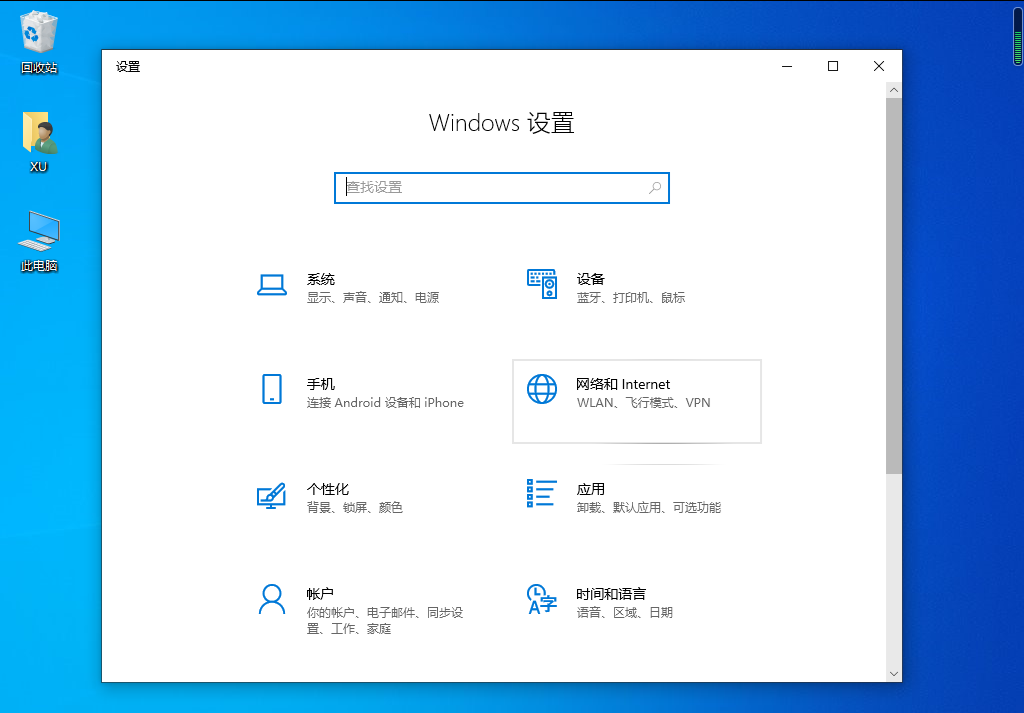
- 点击“更改适配器选项”。
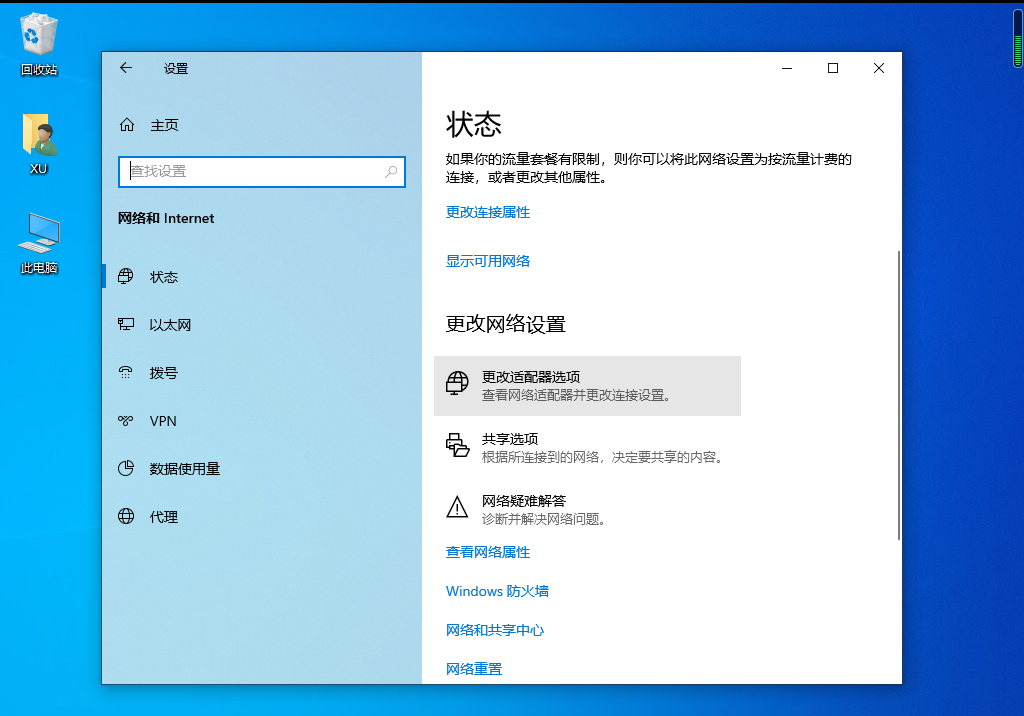
- 右键点击您的本地连接(以太网或Wi-Fi),选择“属性”。
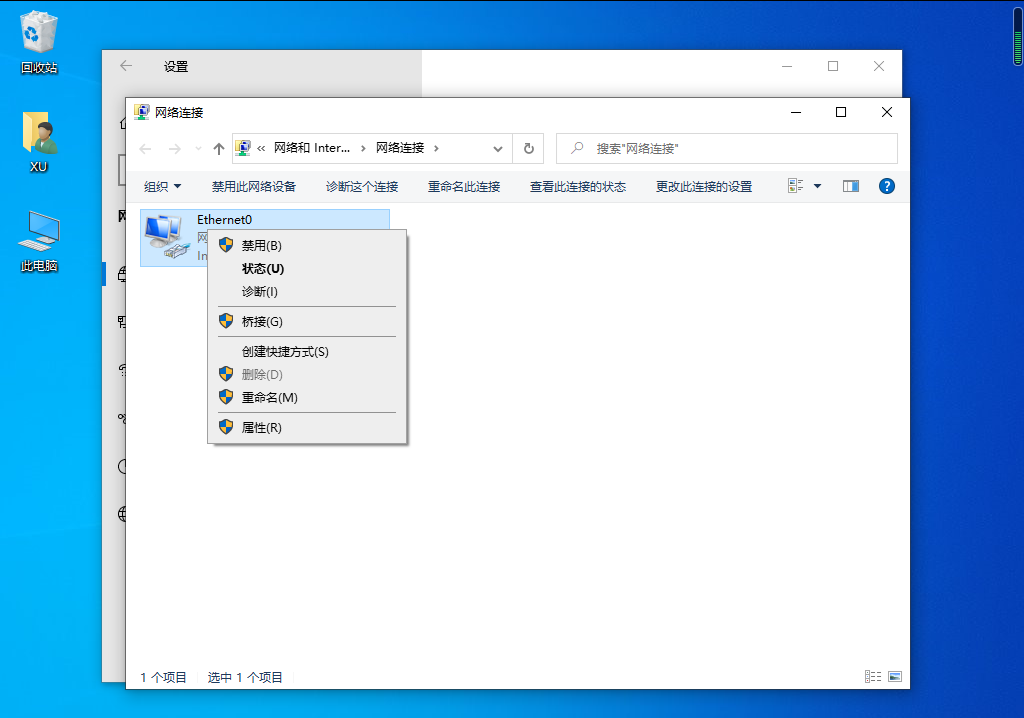
- 双击“Internet协议版本 4 (TCP/IPv4)”。
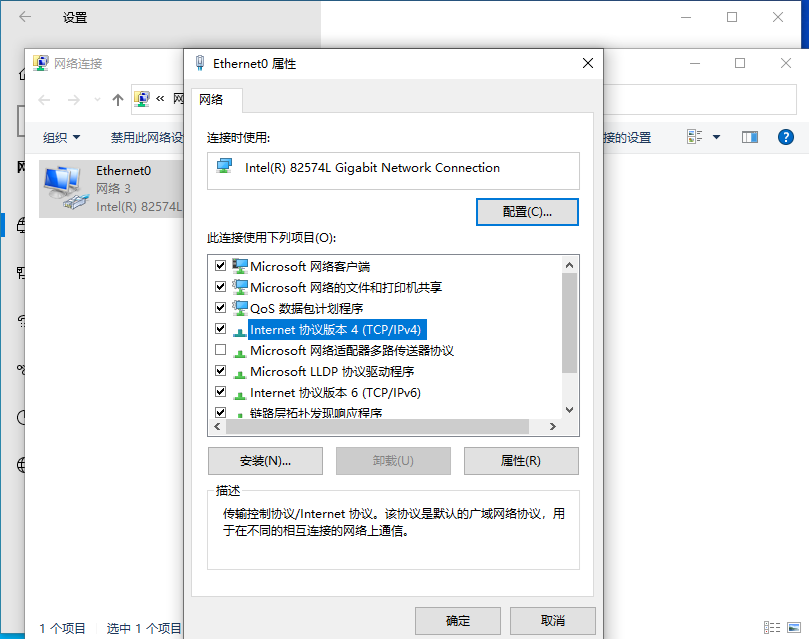
- 选择“使用下面的IP地址”,然后输入正确的IP地址、子网掩码和默认网关地址。点击“确定”保存设置。
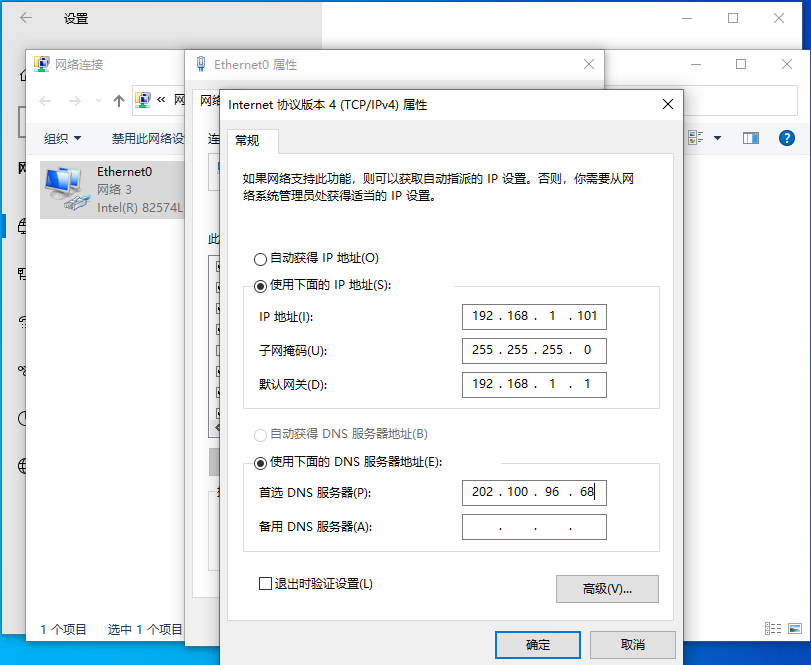
方法二:检查并更新网卡驱动程序
- 右键点击“此电脑”,选择“属性”,然后点击左侧的“设备管理器”。
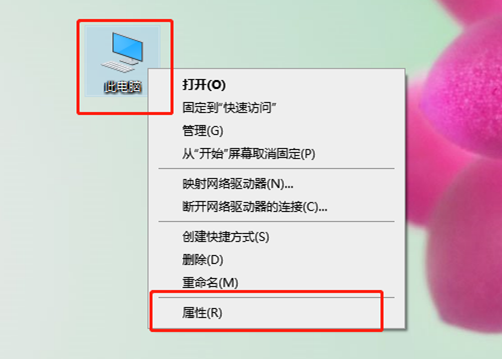
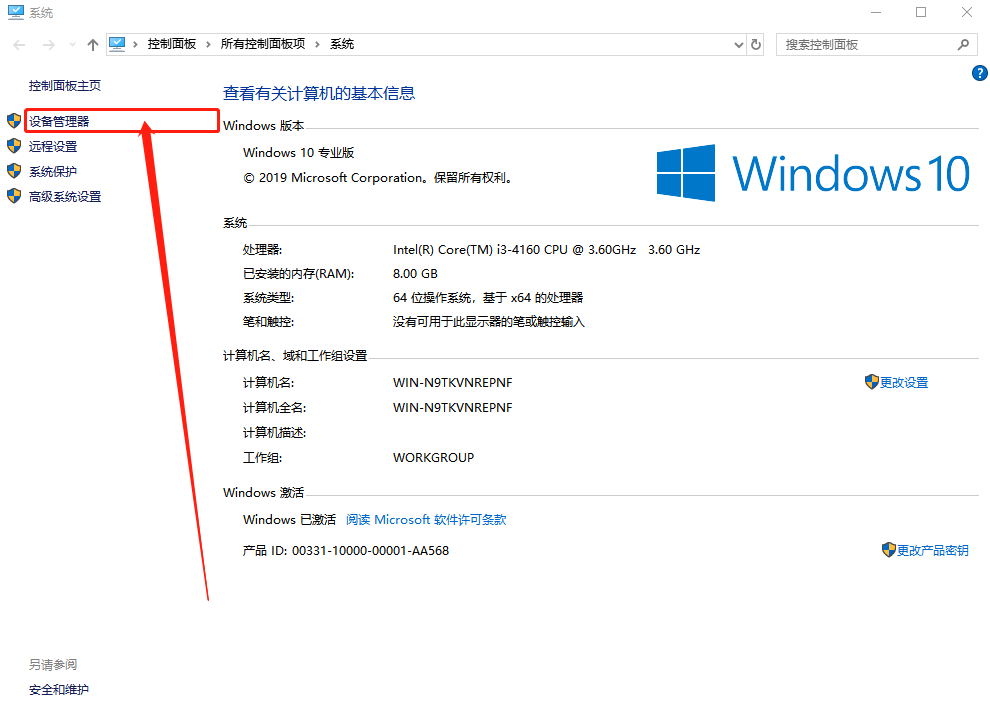
- 展开“网络适配器”,右键点击您的网卡驱动程序。您可以选择“卸载设备”并重新安装驱动程序(推荐使用驱动更新工具),或者选择“属性”。
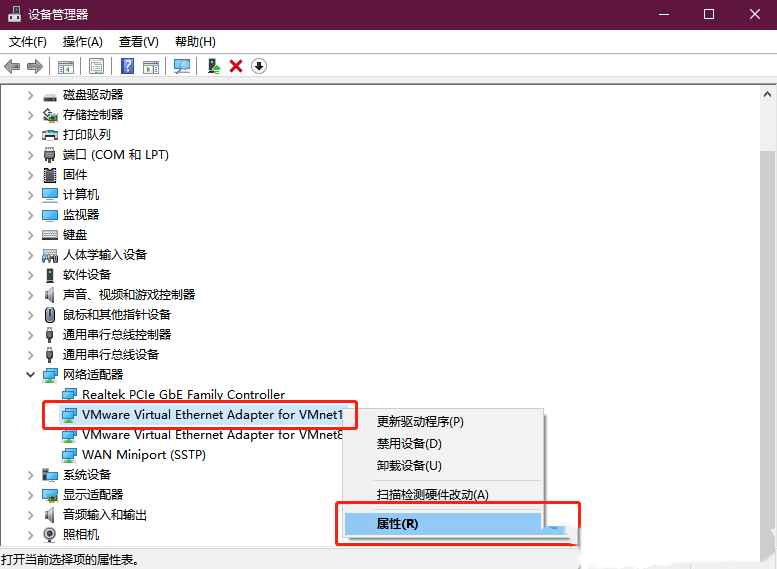
- 在“属性”窗口中,切换到“电源管理”选项卡,取消勾选“允许计算机关闭此设备以节约电源”。点击“确定”保存设置。
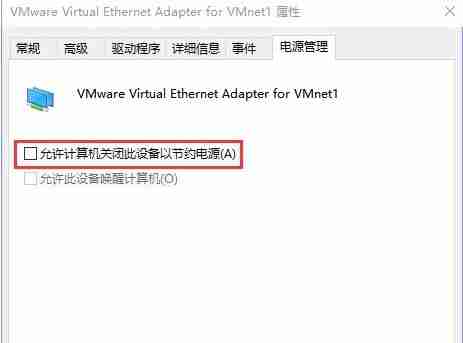
通过以上步骤,您应该能够解决Win10默认网关不可用的问题。 如果问题仍然存在,请检查您的网络连接和路由器设置。
文中关于的知识介绍,希望对你的学习有所帮助!若是受益匪浅,那就动动鼠标收藏这篇《Win10默认网关不可用怎么办 Win10默认网关不可用的解决方法》文章吧,也可关注golang学习网公众号了解相关技术文章。
相关阅读
更多>
-
501 收藏
-
501 收藏
-
501 收藏
-
501 收藏
-
501 收藏
最新阅读
更多>
-
164 收藏
-
481 收藏
-
322 收藏
-
366 收藏
-
403 收藏
-
367 收藏
-
334 收藏
-
225 收藏
-
156 收藏
-
336 收藏
-
282 收藏
-
444 收藏
课程推荐
更多>
-

- 前端进阶之JavaScript设计模式
- 设计模式是开发人员在软件开发过程中面临一般问题时的解决方案,代表了最佳的实践。本课程的主打内容包括JS常见设计模式以及具体应用场景,打造一站式知识长龙服务,适合有JS基础的同学学习。
- 立即学习 543次学习
-

- GO语言核心编程课程
- 本课程采用真实案例,全面具体可落地,从理论到实践,一步一步将GO核心编程技术、编程思想、底层实现融会贯通,使学习者贴近时代脉搏,做IT互联网时代的弄潮儿。
- 立即学习 516次学习
-

- 简单聊聊mysql8与网络通信
- 如有问题加微信:Le-studyg;在课程中,我们将首先介绍MySQL8的新特性,包括性能优化、安全增强、新数据类型等,帮助学生快速熟悉MySQL8的最新功能。接着,我们将深入解析MySQL的网络通信机制,包括协议、连接管理、数据传输等,让
- 立即学习 500次学习
-

- JavaScript正则表达式基础与实战
- 在任何一门编程语言中,正则表达式,都是一项重要的知识,它提供了高效的字符串匹配与捕获机制,可以极大的简化程序设计。
- 立即学习 487次学习
-

- 从零制作响应式网站—Grid布局
- 本系列教程将展示从零制作一个假想的网络科技公司官网,分为导航,轮播,关于我们,成功案例,服务流程,团队介绍,数据部分,公司动态,底部信息等内容区块。网站整体采用CSSGrid布局,支持响应式,有流畅过渡和展现动画。
- 立即学习 485次学习
